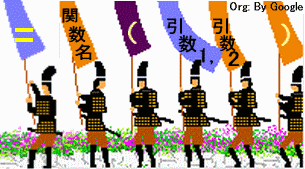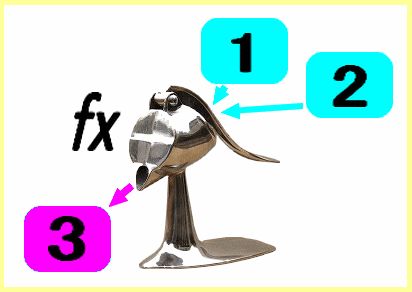選択されているセルの色を濃くする方法には、そのセルだけ変える、あるいは行も列も通しで色を変える、どんなこともできそうですが、そこに足を踏み込むと、当分深みにはまりそうなので、あとのお楽しみということにしておきます。
関数は条件の付け方で、与えられる情報の読み方や答えの返し方を変えることができます。
関数の名前を変えて、取り扱う領分や条件を仕分けしてしまうことも行われます。
「Excel関数一覧 機能別」というサイトを見ると、SUM 関数の親戚もずらっと並んでいます。
⇒ http://dekiru.net/article/4429/
一族郎党を端から順に紹介されても名前を覚えることすらできません。
ここでは、並んだ関数のなかから、付き合う機会の多そうなものを選び出し、一度ずつ稽古のまねごとでもしておくことにします。
いずれ役に立つことがあるでしょう。
だいじなことは、簡単な関数でも、一度実際に「使う」体験をしてみること、それが肝心なのです。
見て「ああそうか」と思っただけでは、余程非凡な記憶力をもったひとでなければ、どこかで関数を使えるよい機会に恵まれても、そこで思い出すことはないでしょう。
SUM 関数の次に目につくのは、「数値の丸め」の類にある「ROUND 指定した桁数で四捨五入する」です。
ROUND ラウンド 丸くする~「数値の丸め」、ぴったり合った訳です。
未体験の方は、Excel を起動して実際にやってみましょう。
どこのセルでもかまいませんから、少数のついた数字を適当に入力します。
数字の入ったセルが [B2] であったとしておきます。
どこかほかのセル、ここでは D2 に関数を、次のように仕込みます。
=関数名(引数1,引数2) のかたちで、
=ROUND(数値,桁数) とします。
B2 に 3.141592 と入力
D2 に =ROUND(B2,4) と関数を入力 ⇒ 3.1416 と表示

引数1 は丸めようとする数値、引数2 は桁数です。
この桁数とは、返り値の小数点以下の桁数です。
桁数を 4 にすれば、5 桁めを四捨五入した小数点以下 4 桁の数値が返されます。
では桁数をゼロにしたらどうなるでしょうか。
桁数をマイナスにしたらどうなるでしょうか。
こういうことは、質問して答えをもらってはいけません。
実際にやってみれば、すぐにわかるからです。

にほんブログ村